|
打开 Microsoft Office 文件 不论别人发给你的是 Microsoft Word、Excel 还是 PowerPoint 文件,你都可以在 iWork 中打开。 使用其功能强大的图形处理和排版功能,通过简单操作就能让 Microsoft Office 文件看起来更悦目。Numbers 能打开 vCards、OFX、CSV 和 TXT 文件。Pages 还可打开 RTF 文件。
保存为 Microsoft Office 文件 在 Mac 和 PC 上和他人共享文档、电子表格和演示文稿。你可以将在 Pages、 Numbers 和 Keynotes 中创建的文件保存为 Word、Excel、Powerpoint 或者 PDF 文件。Keynotes 还能让你将演示文稿保存为 QuickTime 影片、PDF、 HTML 或图片文件。你甚至可以直接将 Keynote 演示文稿发到 YouTube。
多种文件格式的电子邮件 使用 iWork 中各个程序下的分享菜单快速共享文件。 轻点 Share 分享键,就可以用 Mac OX X Mail 软件将文件用 iWork, Microsoft Office 或 PDF 格式通过电子邮件发送。
在网络上共享你的工作成果 有时候你需要共享你的文档、电子图表或演示文稿,但你不确定你的同事用 Mac 还是 PC, iWork 还是 Microsoft Office,这时你只需将其发布到 iWork.com Public Beta。和你共享文件的人会收到一封电子邮件,内含一个唯一 iWork.com 的链接,他们可以查阅你的文件并发表意见,还可以下载 iWork、Microsoft Office 或 PDF 格式的文件。
身边的设计工作室 你的文档在你着手开始写作时已经看起来很棒了。Pages 内装超过 180 种 Apple 设计的模板,包括专业水准的履历、宣传册、学校报告或邀请卡。使用模板选取器查找你喜欢的模板,然后通过媒体浏览器将 iPhoto 图库中的照片拖放到 Page 文档中的图片占位符处,一份专业水准的精美文件就这样迅速完成了。
表格和图表功能让数据立刻生动起来。你可以将 Numbers 中的图表复制粘帖到 Pages 文档中。两个文件中的数据彼此互相联系,如果你在 Numbers 电子表格中改动了数据,回到 Pages 文档中只需轻点一下,就能更新其中的数据。 高效文字处理
一字不差 用 Pages 制作效果出众的文档相当简单。通过页面顶端的格式栏,只需点击一下就能实现一些基本操作,如设定文本格式和调整图片等。在所见及所得的菜单中选择字体、改变字体大小和颜色,以及调整行间距和对齐段落、添加文本和段落格式。如果你在页面中选定了照片、形状或表格,格式栏会显示图像调整工具。 一边写 Pages 还会自动给你的列表加上项目符号和数字,检查你的拼写,校对文件,并生成目录。 对文件进行润饰也很容易。轻点几下,便可以添加页眉、页脚和脚注。从"插入"的下拉菜单中加入节、版面和分页符。字数显示在页面的下端 - 点击"合计"便查看详细资料,包括字符数、行数、段落数等等。Pages 文字处理的高效智能随处可见。 先进的书写工具
意在言外 任何文字处理软件都能帮你打字。Pages 却能帮你进行创作并提高工作效率。现在你可以全屏查看你的文档,轻点一下,屏幕立刻不再杂乱,你可以不受干扰地专心写作。使用大纲模式整理你的思路。创建包含多个层次的大纲,打开或折叠主题,拖放便可将其中的项目升级或降级。邮件合并功能可以将 Pages 和 Numbers 中的数据或者 Address Book 中的联络人资料合并,创建个性化的信函、发票和传真。你还可以用 MathType 6 将复杂的公式 加入实验报告中,或者用 EndNote X21 将专业书目加入你的研究论文中。 需要使用批注和反馈时,跟踪修改功能让彼此间的协作变得更容易、更清晰和更简洁。你可以 很方便地找到改动过的地方。在文档的旁边,所有的页面和节的缩略图,包括所做过的修改都一目了然,你可以快速地复制和删除某个节,或者拖放移动节的位置。在缩略图之间滚动预览文档,或者将其放大以看得更清楚。 强大的页面排版工具
自己动手设计 从一张白纸开始你的设计 - Pages 让页面排版变得很简单。你要做的只是选择字体,添加图片、表格和 3D 图表。先进的图形处理工具可以很方便地旋转照片并调整照片大小,添加倒影、阴影和相框,点一下便可以去除图片的背景。你还可以控制文本的设计和排列,包括文本和图片的相对排列方式。将所有对象在自由格式的页面上随意移动,直到达到你想要的理想状态。 兼容和共享
人人可读 Pages 让你很方便地和同事和朋友共享文件。你可以在 Pages 中打开 Microsoft Word 文件并将 Pages 文件保存为 Microsoft Word 格式。使用 Pages 中强大的图形处理和文件格式工具,很简单就能让 Word 文件增色不少。Pages 还可以将文件输出为纯文本格式、RTF 或 PDF 格式。新的 Email 选项让你可以直接在 Pages 中通过 Mac OS X Mail 发送 Pages、Word 或 PDF 格式的文件。 在网上共享文件 想要共享你的文件,却不确定你的同事用的是 Mac 还是 PC,iWork 还是 Office?现在只需将文件上传到 iWork.com Public Beta2。审阅者会收到一个专属的 URL 链接,轻点即可浏览文件、发表批注、或者下载 Pages、 Microsoft 或 PDF 格式文件。 数字从此不再令人望而生畏
筹划婚礼。计划退休储蓄。追踪健身进程。记录宝宝成长。使用电子表格便能做到这一切。Apple 设计的漂亮模板能帮你轻松上手。使用模板选取器,你可以预览超过 30 种模板,适用于家庭、工作和学校的不同需要。表格已经设计好,公式也预备好,字体也已选定,一切准备就绪。只需找到自己喜欢的模板稍加改动就行了。 在 Numbers ’09 中,电子表格被置于毫无任何限制的空白画布上。你可以在上面任意移动表格、图表、图片和文本。 表格移动时,周围的物件也会随之自动调整。你可以根据自己的需要创建多个表格。改变字体、尺寸、颜色和边框。 Numbers 内置强大图形处理工具,对齐参考线和标尺等,制作电子表格突然间成为一项艺术工作。而电子表格也被赋予了更多生动表情。 媒体浏览器为你的电子表格添加了更多色彩。轻点鼠标便可以访问你的照片和影片。导航器让电子表格中的表格、图表和工作表一目了然,方便你改动电子表格中的任何一部分。 人人适用的表格功能
编写公式看起来可能很难,但 Numbers 却将其大大简化。直观易用的浏览器让你能方便地从 250 种函数(包括超过 90 种新函数)中选择合适的函数。提示和内置的帮助为每种函数提供了简明扼要的解释。你甚至可以用视觉占位符作为公式中的变量来组合公式。新的公式列表显示让电子表格中的每项计算一目了然。在工具栏上轻点几下,便可以创建表格和图表,并添加图片。而在格式栏则可以很快地找到字体和文本格式工具。 聪明的表格
格格有入 Numbers 为表格提供了一块空白画布任其自由发挥。你可以根据自己的需要创建多个大小可调的表格。每个表格的格式都是独立的,不受其他表格的影响。表格可以任意移动,甚至移到不同的工作表上,其中的计算却不受影响。你还可以在不同表格间共享内容。Numbers 提供了直观易用的工具帮你分析数据。在单元格内输入数据并改变数值,使用滑块、复选框、或弹出列表测试结果。数据的每次变动,公式和图表也会随之即时更新。 如果电子表格中有太多数据,Numbers 可以让你根据列中的数值将数据归类,并为每个类别自动设置一个摘要行。使用这个摘要行,你可以根据自己的需要打开、折叠并排列数据。工具栏中新增的"重新组织"按钮提供了更多整理过滤的功能,包括按类别过滤。 惊艳图表
图表的重大突破 将你的数据转换成生动的 2D 或 3D 的条状、折线、空间或饼状图表。在一个混合图表中组合不同的折线、柱状、和空间图。使用不同的数值尺度创建双轴图表。方便地添加趋势线和误差条。你在 Numbers 中创建的图表还可以和 Pages 文档和 Keynote 演示文稿联系起来。 兼容与共享
共同语言 Numbers 让你很方便地和同事和朋友共享文件。你可以在 Numbers 中打开 Microsoft Excel 文件并将 Numbers 文件保存为 Microsoft Excel 格式。使用 Numbers 中强大的图形处理和文件格式工具,很简单就能让 Excel 文件增色不少。Numbers 可以将文件输出 PDF 格式,还可以导入常用的文件格式,如 Quicken 的 OFX 文件、银行或信用卡公司的文件、CSV、TXT 以及 vCards 文件等等。在 Numbers 中打印电子表格也相当简单。使用互动打印预览,看看打出来的表格有多大,然后使用滑块调整大小。新的 Email 选项让你可以直接在 Numbers 中通过 Mac OS X Mail 发送 Numbers、Excel 或 PDF 格式的文件。 轻松入手
一见倾心 第一次使用 Keynote 就会充分体会到它的易用性。增强的主题选取器让你能预览 44 种 Apple 设计的精美主题,进入一个主题后,来回滑动鼠标便可快速浏览其中每张幻灯片不同的设计排版。选好主题后,只需将幻灯片上面占位符处的文本和图像换成你自己的内容。Keynote 中的幻灯片导航器功能让你的演示文稿的进度和结构便一目了然。 简单易用的工具让你可以很方便地在幻灯片中添加表格、图表、媒体文件或形状。轻轻一点便可添加表格以及带有动画效果的 3D 图表。使用媒体浏览器,你可以很方便地将 iPhoto 或 Aperture 图库中的照片、iMovie 文件夹中的影片以及 iTunes 音乐库中的音乐拖放到幻灯片中。 强大的图形处理工具
轻松打造出众外型 使用 Keynote 内置的强大图形工具让每张幻灯片都呈现出最佳面貌。即时 Alpha 工具能够快速有效地清除图片的背景,或者以预先画好的形状,如圆形或星形将其遮罩。使用对齐和间距参考线,你可以很容易地找到幻灯片的中心,以确认对象是否对齐。你添加到幻灯片中的任何对象,包括图像、文本框或形状都能够精确地摆放在理想的位置上。如果你需要添加流程图或关系图,你一定会喜欢新增的连接线功能。连接线始终被锁定在对象上,对象移动时,其间的连接线也会随对象一起移动。 动画效果
Keynote 内置超过 25 种过渡效果,甚至包括部分 3D 过渡效果,足以将观众的目光锁定在屏幕上。在重复的对象如公司标识上添加全新的神奇移动功能,该对象便能在连续的几张幻灯片中自动变换位置、大小、透明度及旋转角度。 你可以为幻灯片中的文本和对象添加动画效果,让所要表达的观点更加鲜明有力。比如将幻灯片中的文字进行渐变、融合并转换成下一张幻灯片的文字;让幻灯片中的内容分文本行、表格行或者图表的区域逐一显示,或者一次性从左边进入观众视线或旋转舞入。你还可以对效果进行微调,包括调整动画的持续时间以及各个动画效果的先后次序,并规定动画的直线或曲线路径等。 灵活的演示方式
个人演出,个人风格 借助预演幻灯片显示功能,让演示的节奏更自然流畅。观众在主屏幕上欣赏你的演示的同时, 你可以在次屏幕上看到当前和下一张幻灯片、讲演者注释、以及时钟和计时器。将 Keynote Remote1 添加到你的 iPod touch 上,你便可以自在地在房间的任何角落进行演示,Keynote Remote 通过 Wi-Fi 将 iPod touch 变成无线遥控器。在使用肖像模式显示时,你可以看到幻灯片和演讲者注释。无论你在房间的任何角落,手指轻点 iPod touch 即可开始播放,轻扫则可向前浏览幻灯片。 即使你无法亲自上台,也不会影响演示的正常进行。你可以利用 Keynote 内置的旁白工具录制画外音,并设定好时间以配合幻灯片中的动画、以及幻灯片之间的过渡效果。 兼容共享
全体通过 Keynote 提供多种方式让你分享你的演示文稿。你可以打开 Microsoft PowerPoint 文件,也可将创建的 Keynote 文件存为 PowerPoint 格式。你还可以将演示文稿输出成 QuickTime 影片、PDF、HTML 或图片格式,甚至直接上传到 YouTube。Keynote 自动帮你转换文件格式。 在网络上共享文件 |
正在阅读:办公也可以是乐趣!iWork 09功能看光光办公也可以是乐趣!iWork 09功能看光光
2010-07-16 00:37
出处:PConline
责任编辑:chendang1

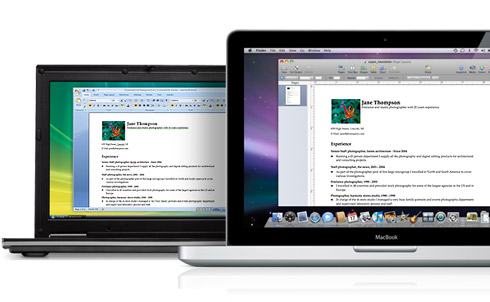

 海信(Hisense)7公斤滚筒洗衣机全自动 超薄嵌入 小型家用 除菌洗 冷水护色洗HG70DA10以旧换新
949元
海信(Hisense)7公斤滚筒洗衣机全自动 超薄嵌入 小型家用 除菌洗 冷水护色洗HG70DA10以旧换新
949元 西门子(SIEMENS)274升大容量家用三门冰箱 混冷无霜 零度保鲜 独立三循环 玻璃面板 KG28US221C
4899元
西门子(SIEMENS)274升大容量家用三门冰箱 混冷无霜 零度保鲜 独立三循环 玻璃面板 KG28US221C
4899元 美的(Midea) 微波炉家用小型旋转加热20L 智能蒸煮菜单 杀菌功能 M1-L213C
509元
美的(Midea) 微波炉家用小型旋转加热20L 智能蒸煮菜单 杀菌功能 M1-L213C
509元 苏泊尔(SUPOR)电饭煲4L电饭锅电饭锅多功能一体家用蓝钻圆厚釜4-5人可做锅巴饭煲仔饭智能预约蒸米饭1-8人 SF40FC875 4升预约定时
329元
苏泊尔(SUPOR)电饭煲4L电饭锅电饭锅多功能一体家用蓝钻圆厚釜4-5人可做锅巴饭煲仔饭智能预约蒸米饭1-8人 SF40FC875 4升预约定时
329元 品胜 充电宝65W大功率30000毫安大容量PD20W快充户外移动电源适用笔记本电脑苹果15华为P70小米
259元
品胜 充电宝65W大功率30000毫安大容量PD20W快充户外移动电源适用笔记本电脑苹果15华为P70小米
259元 绿联何同学推荐65W氮化镓充电器套装多口Type-C快充头适用pd20W苹果15三星手机macbookPro笔记本电脑线
129元
绿联何同学推荐65W氮化镓充电器套装多口Type-C快充头适用pd20W苹果15三星手机macbookPro笔记本电脑线
129元 KZ Castor双子座有线耳机入耳式双单元哈曼曲线发烧HiFi耳返耳麦
88元
KZ Castor双子座有线耳机入耳式双单元哈曼曲线发烧HiFi耳返耳麦
88元 格兰仕(Galanz)电烤箱 家用烤箱 40L大容量 上下独立控温 多层烘培烤箱炉灯多功能 K42 经典黑 40L 黑色
459元
格兰仕(Galanz)电烤箱 家用烤箱 40L大容量 上下独立控温 多层烘培烤箱炉灯多功能 K42 经典黑 40L 黑色
459元 美的(Midea)中药锅煎药壶 智能陶电砂锅炖药锅煲 煎药机器 养生熬药壶 大容量分体式全自动煎药壶 长效预约 【4L容量】JYC4002 4L
289元
美的(Midea)中药锅煎药壶 智能陶电砂锅炖药锅煲 煎药机器 养生熬药壶 大容量分体式全自动煎药壶 长效预约 【4L容量】JYC4002 4L
289元 美的(Midea)电压力锅 高压锅家用5L双胆鲜汤深胆煮汤锅 智能多功能电饭煲 智能预约焖香饭智能 【5L高压浓香款】7段调压 多重口感 50Q3-FS
299元
美的(Midea)电压力锅 高压锅家用5L双胆鲜汤深胆煮汤锅 智能多功能电饭煲 智能预约焖香饭智能 【5L高压浓香款】7段调压 多重口感 50Q3-FS
299元 漫步者(EDIFIER)M25 一体式电脑音响 家用桌面台式机笔记本音箱 蓝牙5.3 黑色
129元
漫步者(EDIFIER)M25 一体式电脑音响 家用桌面台式机笔记本音箱 蓝牙5.3 黑色
129元 TCL电视 85英寸 120Hz 高色域 3+64GB 2.1声道音响 平板电视机 以旧换新 85英寸 官方标配
4799元
TCL电视 85英寸 120Hz 高色域 3+64GB 2.1声道音响 平板电视机 以旧换新 85英寸 官方标配
4799元












